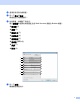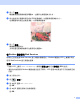User Manual
2
註釋
• Brother 機器的 Web Services 名稱為您的型號名稱和機器的 MAC 位址 ( 乙太網路位址 )
( 如 Brother MFC-XXXX ( 型號名稱 ) [XXXXXXXXXXXX] (MAC 位址 / 乙太網路位址 ))。
• (Windows
®
8)
將您的滑鼠游標移到機器名稱上,以顯示機器資訊。
c (Windows Vista
®
和 Windows
®
7)
在機器的下拉式選單中,選擇安裝。
(Windows
®
8)
按一下您要安裝的機器。
註釋
如果顯示使用者帳戶控制畫面,按一下繼續。
透過電腦使用 Web Services 進行網路掃描
您也可透過電腦使用 Web Services 通訊協定進行掃描。 可使用 Windows
®
相片藝廊和
Windows
®
傳真和掃描。
註釋
• 如果 LCD 上顯示 OutofMemory,請降低紙張大小設定或解析度 (DPI) 設定。
• 當您的作業系統和 Brother 機器的語言設定不同時,LCD 訊息中的某些字元可能會用空格
代替。
如果您想在預覽文件後掃描並剪裁頁面的一部分,則必須使用掃描器玻璃平台
( 請參閱 uu 第 4 頁
使用掃描器玻璃平台預覽和剪裁影像
)。
a 放入您的文件。
b 開啟要用來掃描文件的軟體應用程式。
c 執行下列其中一項操作:
(Windows
®
相片藝廊 )
在檔案選單上,按一下從相機或掃描器匯入或匯入相片及影片。
(Windows
®
傳真和掃描 )
在檔案選單上,按一下新增,再按一下掃描。